© ROOT-NATION.com - Використання контенту дозволено за умови розміщення зворотного посилання
Я вас, мабуть, здивую, але присутність на ринку моделей моніторів типу ASUS ProArt PA278CFRV – це побічний результат… появи процесорів AMD Ryzen. Бо саме перше покоління Ryzen знищило парадигму, що чотири ядра і вісім потоків – вистачить всім. 8-ядерні монстри пішли у мейнстрім, що знизило поріг входження для відеоредакторів та контент-мейкерів.

І популяризація цього напрямку призвела до попиту на відповідну техніку у всіх напрямках. В результаті – монітори типу ASUS ProArt PA278CFRV стали майже масовим продуктом. Я кажу “майже”, бо це навіть близько не бюджетна модель. Але тим, хто заробляє корекцією кольору, або відеомонтажем на професійному рівні – це проблемою не стане.
Позиція на ринку та ціна
Власне, вартість ASUS ProArt PA278CFRV складає 21500 грн, це $520 або €480. І тут важливо розуміти контекст. Бо PA278CFRV – це не ігрова модель. Не початкова. Але і в самій лінійці ця модель знаходиться рівно посередині. Тобто, це вже занадто крутий варіант для модельерів-дизайнерів або відеоблогерів (тобто, я відпадаю).

Але це недостатньо крутий варіант і для колориста під кіноіндустрію, або для глянцевих дизайнерів, чиї фото будуть друкуються в 100-метрову висоту. І ASUS ProArt PA278CFRV не підходить під ці задачі не тому, що у нього недостатня передача кольору або dE.

А тому, що під ці задачі вам не можна мати хоч трохи універсальний монітор. Втім, про це варто буде розповісти іншим разом.
Комплект поставки
Комплектація ASUS ProArt PA278CFRV складається з чотирьох кабелів – живлення, Type-C, HDMI та DisplayPort, а також купи сертифікатів калібрування, трьохсекційного кронштейна і самого монітора. На сертифікатах калібрування вказані всі потрібні дані – і покриття sRGB, і DCI-P3, і навіть dE.
Власне, одна з головних особливостей моніторів ProArt – калібрування CalMan з заводу. Тобто, нам прямо з коробки гарантується dE<0,5 по sRGB і dE<1,5 по DCI-P3. Для референсу – точна робота з кольором вимагає dE<2.

І далеко не кожен монітор може отримати це значення, близьке до 1. Втім – нагадую. Калібрувати монітори такого роду потрібно регулярно, хоча б раз на декілька років.
Зовнішній вигляд
Огляд дизайну ASUS ProArt PA278CFRV я почну з кронштейна. Бо він мене здивував тим, наскільки елегантно він виглядає.

Кронштейн, наприклад, складається з трьох окремих секцій, які забезпечують монітору зміну висоти на 130 мм, поворот на 90° вбік, поворот вліво-вправо на 30°, нахил вперед на 5° і назад на 23.

При цьому – кронштейн виглядає преміально і майже безшовно. Є на ньому і позначки для балансування, а по центру присутній отвір для кабель-менеджменту. З ним виявився нюанс, який я бачу вперше. Через нього проходять не всі феритні кільця – скажімо, на кабелях HDMI.

Коли я хотів провести тести з 10-метровим HDMI ATCOM, феритне кільце на ньому виявилось занадто товстим, і кабель застряг. На комплектному до монітора кабелі HDMI кільце теж є – але воно правильної товщини, кабель пройшов без проблем. Враховуючи, що 10-метровий кабель виявився єдиним HDMI, який у мене мав феритове кільце – проблем для вас це не повинно мати, але мати на увазі це варто.

Загалом ASUS ProArt PA278CFRV я не можу назвати безрамковим або футуристичним, однак він витончений, і чудово вписується в професійний інтер’єр дизайнера або колориста. Рамка внизу – найцікавіша, бо містить логотип і набір кнопок керування, а також невеликого стіка.
Також додам, що зняття кронштейну можливе завдяки натисненню кнопки по центру ПІД ніжкою.

Присутня також підтримка VESA 100 НА 100, розміри з кронштейном – 61,33×53,67×19,72 см, вага – 6,6 кг.

Роз’єми ASUS ProArt PA278CFRV
Периферія розташована на торці внизу. Справа – замок Кенсінгтона, вхід C14, перемикач живлення.

Лівіше – суміщений аудіороз’єм, HDMI 2.0, два DisplayPort 1.4 з підтримкою Daisy Chain, а також Type-C з підтримкою живлення до 96 Вт і DP Alt-Mod, а також окремі USB Type-C і Type-A. Ще два USB Type-A знаходяться з краю зліва.

Це означає, що ви можете підключити до монітора ноутбук – типу ASUS ZenBook S 14, і отримати не лише живлення і передачу зображення без втрати якості, але і повноцінний хаб на декілька USB Type-A. Є і два динаміка – по 2 Вт кожен.

Специфікації
Панель у ASUS ProArt PA278CFRV – 27 дюймів, IPS, співвідношення сторін 16:9, 2560×1440, з частотою оновлення 100 Гц. І якщо ви думали, що висока частота оновлення буває лише у ігрових моделей, то це не так. Чому? Бо навіть просто користуватись комп’ютером з високою частотою кадрів приємніше.

Тим більше – працювати. Саме тому, наприклад, у переважної більшості сучасних смартфонів частота оновлення складає або 90, або 120 Гц – хоча дуже мало з новинок розраховані на ігри.
Читайте також: ASUS ROG Maximus Z890 Apex встановила 5 світових рекордів
Втім, як ви могли зрозуміти, головна перевага конкретно цієї панелі – в якості передачі зображення. Максимальний контраст – 3000 до 1, типовий контраст – 1000:1, швидкість відгуку – 5 мс. Є підтримка HDR10, тобто яскравість – вища за 400 Ніт. Кути огляду – 178 градусів. Є підтримка технології LuxPixel, що мінімізує відблиски, і підтримка Flicker-free.

Є навіть сенсор фонового освітлення, який автоматично підлаштовує яскравість дисплея під навколишнє середовище. Його я рекомендую вимикати під професійну роботу, але його присутність все ж приємна.
Налаштування ASUS ProArt PA278CFRV
Є можливість налаштування після увімкнення монітору. Керування можливе або однією з декількох кнопок, або натисненням на стік, або фірмовою утилітою DisplayWidget Center.

І одних лише пресетів для корекції кольору у ASUS ProArt PA278CFRV близько десяти – sRGB, Adobe RGB, Rec.2020, DCI-P3, HDR, DICOM і декілька користувацьких.

Є підтримка Gamma 1.8/2.0/2.2/2.4/2.6, є налаштування ProArt Palette, зміна температури кольору, є підтримка HDCP, ProArt Chroma Tune, Low Blue Light. Є тонке налаштування робочої області та співвідношення сторін, і навіть три опції PiP.
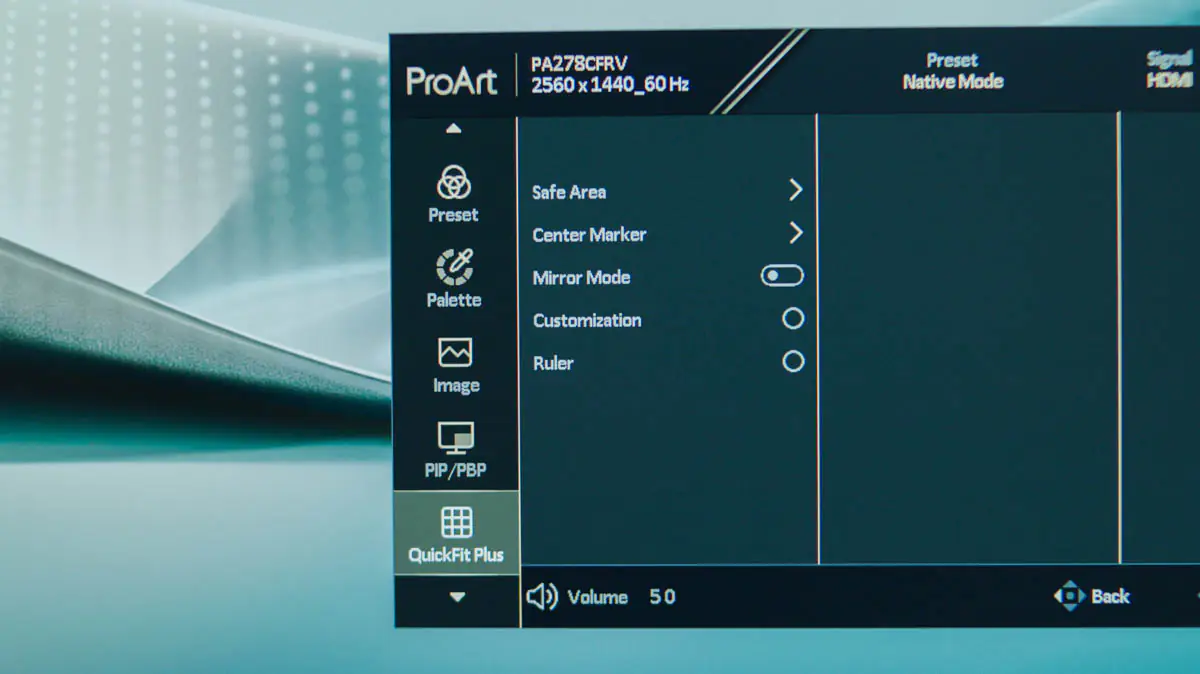
Позитивно відмічу рівень енергоспоживання – ASUS ProArt PA278CFRV сертифікований класом E по стандарту, тобто споживає 22 кВт за 1000 год, а в режимі HDR – до 33 кВт на 1000 год. На головній сторінці монітора вказана цифра енергоспоживання до 16 Вт.
Досвід експлуатації
Будь-який професійний монітор – це інвестиція, яка сама по собі не означає нічого. Так, у вас може бути dE<1, однак якщо ви працюєте з увімкненою люстрою, і ця люстра містить дешеві лампи з абсолютно випадковою температурою світла – ви не зможете нормально правити колір. Коли я тестував ASUS ProArt PA278CFRV, це стало особливо зрозуміло. Тому пояснюю, що треба зробити.
Якщо на панель або вам в очі світить пряме сонячне світло – ви не зможете вести точну корекцію кольору. Це стосується не лише кольору, але і звуку – чим він нейтральніший, тим більша кількість людей зможе почути ваш звук максимально близько до того, як ви самі хочете його передати.

Тому, щоб не витрачати якість панелі дарма:
- Перевірте якість фонового освітлення. Замініть лампи, які викликають сумніви – або використовуйте LED-панелі з високим показником CRI. Наприклад, Yongnuo YN-300 III. Ця панель ще й працює від USB по адаптерам DC, тому працюватиме під час блекаутів без проблем.
- Ізолюйте всі зайві джерела світла. Сонце під час роботи з кольором вам не треба – придбайте товсті штори або заклейте вікна будь-чим непрозорим. Підійде навіть фольга. Ну і третє – використовуйте максимально якісні кабелі HDMI. Комплектний до монітора підійде. І перевірте, в якому режимі працює монітор. Не лише його роздільну здатність і частоту, але і бітність кольору.

Тестувати монітор мені вдалось недовго, але в цілому я був задоволений. І гратись, і монтувати, на ньому виявилось приємно, і що важливіше за все – я звик до малого енергоспоживання, що для моніторів з високою якістю картинки рідкість. Ну бо якість кольору залежить і від яскравості – і якщо монітор калібровано на близькій до максимальної, то навіть режим енергозбереження може точність кольору знизити.
Підсумки по ASUS ProArt PA278CFRV
Це золота середина для професіонала, який працює з кольором і заробляє цим достатньо грошей, щоб витратитись на монітор, який коштує як два ігрових. Втім, у ASUS ProArt PA278CFRV є і унікальні для класу переваги – зокрема, детальне калібрування прямо з коробки і дуже круті функції в роботі з ноутбуками. Це не флагман у своєму класі, однак ASUS ProArt PA278CFRV я рекомендую!
- Огляд рідинного охолодження ID-Cooling FX280
- Яке рідинне охолодження вибрати для AMD Ryzen 9000 серії
- Огляд корпуса 1stPlayer UN1: Унікальний більше, ніж ви думаєте
Де купити








